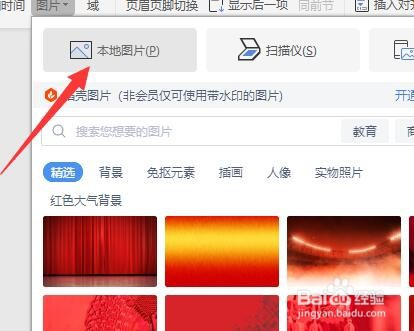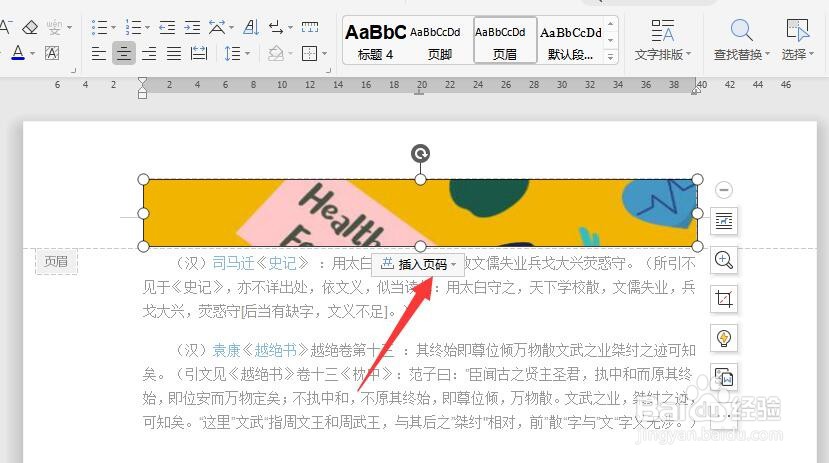1、如图所示,首先我们在打开的Word文档中,点击如图所示的编辑页眉按钮。
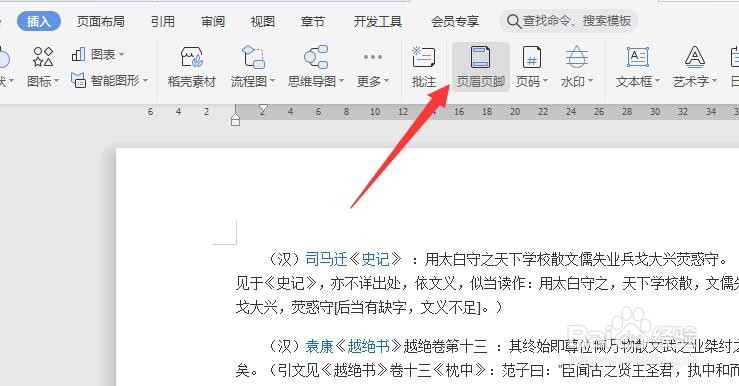
2、接下来,我们在进入页眉编辑模式之后,点击如图所示的插入日期和时间选项。
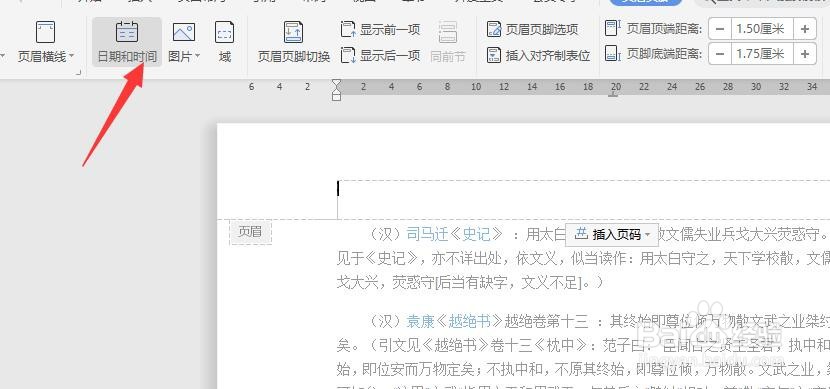
3、此时将弹出如图所示的插入对象界面,在此,我们选择一种日期格式,同时,我们还需要勾选自动更新选项。
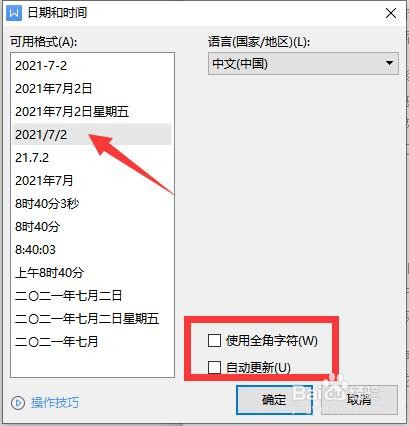
4、然后我们就会发现在页眉位置已经插入了相应的时间日期信息。

5、我们可以利用格式中的相关功能,实现对日期,时间,文本的对齐方式。
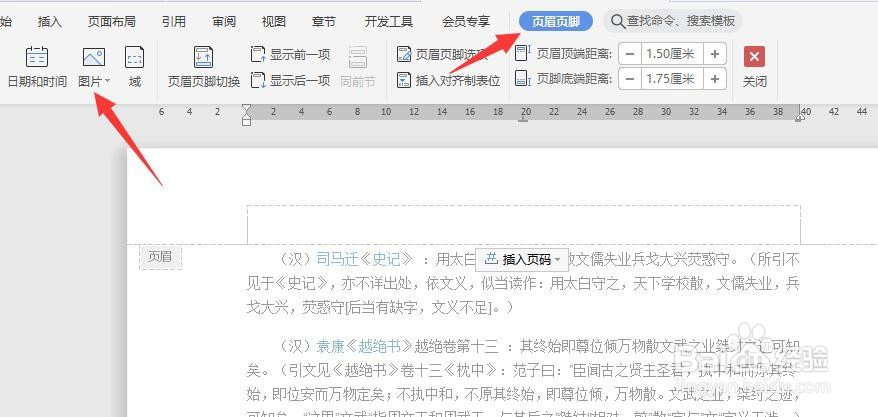
6、除了在以上方法外,我们还可以利用同样的方法,给页眉位置插入图片信息。
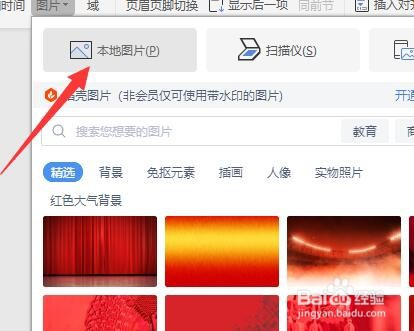
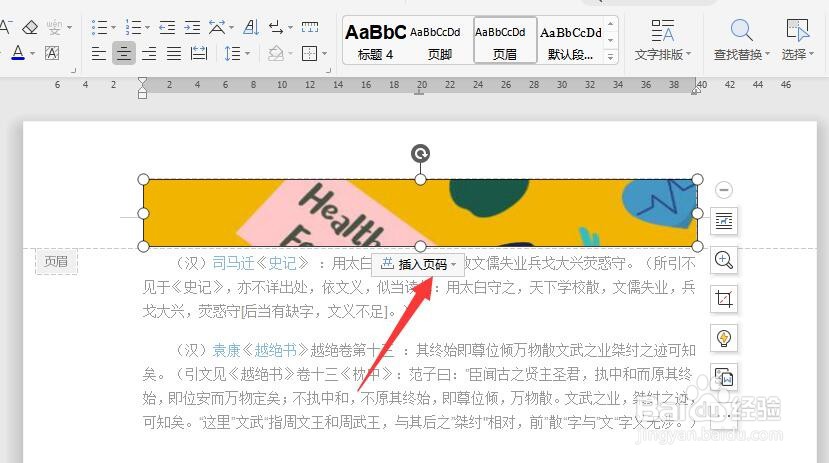
时间:2024-10-13 10:37:43
1、如图所示,首先我们在打开的Word文档中,点击如图所示的编辑页眉按钮。
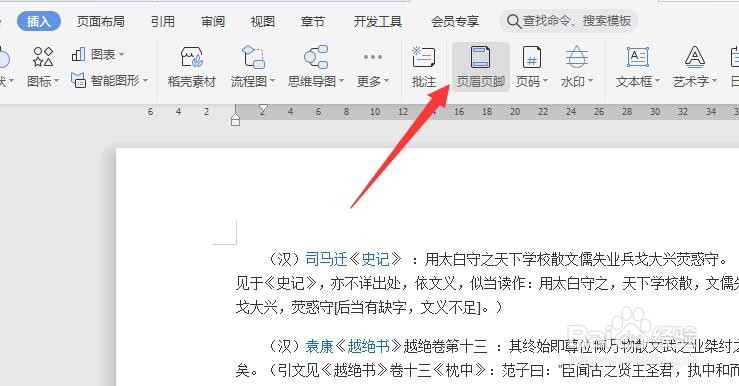
2、接下来,我们在进入页眉编辑模式之后,点击如图所示的插入日期和时间选项。
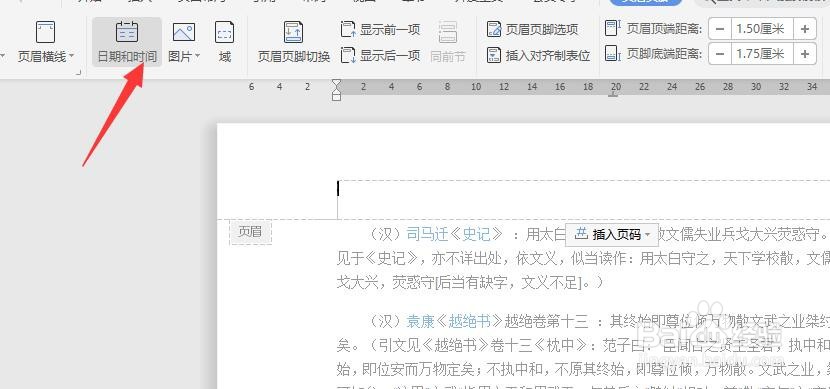
3、此时将弹出如图所示的插入对象界面,在此,我们选择一种日期格式,同时,我们还需要勾选自动更新选项。
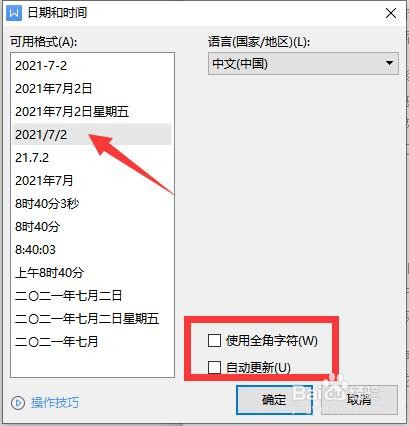
4、然后我们就会发现在页眉位置已经插入了相应的时间日期信息。

5、我们可以利用格式中的相关功能,实现对日期,时间,文本的对齐方式。
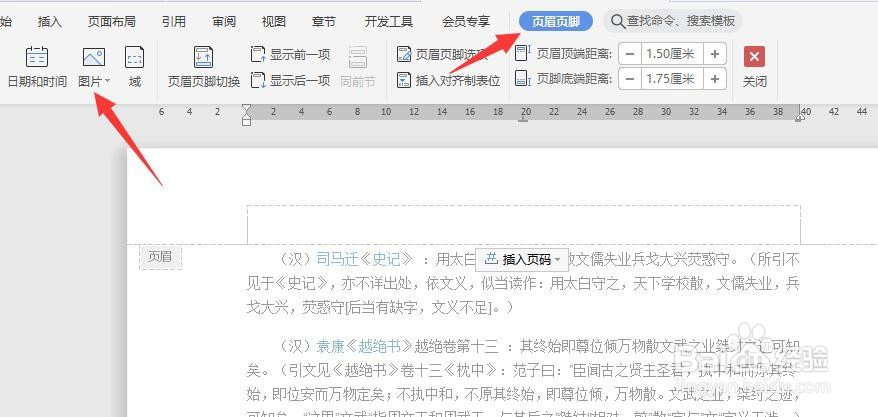
6、除了在以上方法外,我们还可以利用同样的方法,给页眉位置插入图片信息。